大番薯制作u盘启动盘教程
发布时间: 2016-11-28 10:11 来源:http://www.uqidong.com
经过大番薯团队的不懈努力终于在新年伊始正式推出最新大番薯u盘启动盘制作工具!本次版本总体更改变化较大,不仅加入了护眼的主题,而且操作起来更加简单,现在就跟我来了解大番薯新版本制作u盘启动盘过程。
首先我们得了解新版本制作工具与旧版本之间的区别:
智能模式是大番薯最新推出的软件模式,其智能分区能够判断你所使用的u盘适合于兼容模式或增强模式,兼容模式则是能够兼容更多的老式机器,增强模式相比兼容模式则比较适合新机器使用。
接下来制作u盘启动盘准备工作:
①到官网下载大番薯标准版软件
②容量大于4G并且能够正常使用的u盘一个
具体步骤:
1、双击打开大番薯u盘启动盘制作工具,将准备好的u盘插入电脑的usb接口,大番薯会自动识别u盘,点击“开始制作”旁下拉菜单,选择“u盘分区”栏相关进行制作的模式,若想个性化设置的朋友可点击“高级设置”,个性化设置过程可参考:”大番薯u盘启动个性化设置教程“,如图所示:
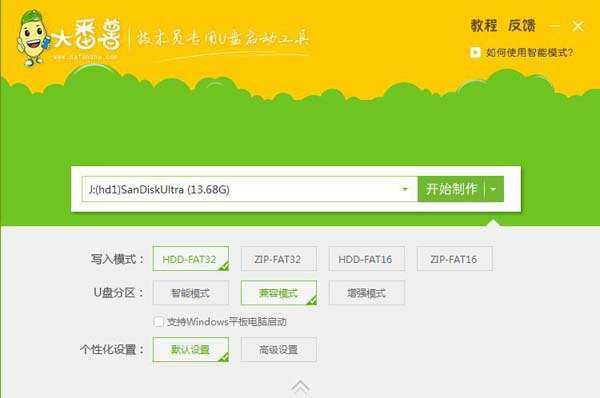
2、我们点击“开始制作”后会弹出一个警告窗口:“本操作将会删除所有数据,且不可恢复”,若是u盘有重要资料则需要备份起来,确认备份完成或者没有重要资料可以清除后我们点击“确定”,若是选择无损制作的用户则会弹出“无损制作有风险,无法完全保证u盘数据不丢失”的警告窗口,如图所示:
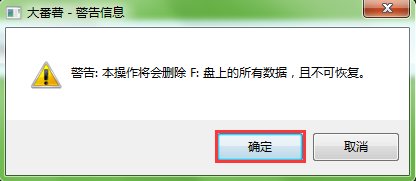
3、接着开始制作u盘启动盘,整个过程视情况而定,二至五分钟不等,如图所示:
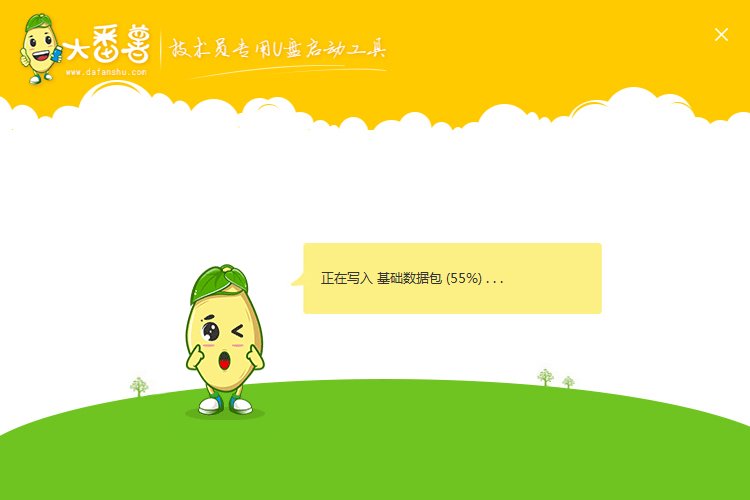
4、u盘启动盘制作完成后,会弹出一个大番薯信息提示窗口:“制作启动u盘成功,要用模拟启动测试u盘启动情况吗?”我们点击“是”测试制作完的u盘启动盘是否可用。
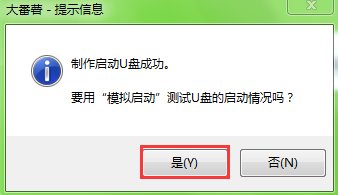
5、若看到u盘启动盘在模拟环境下的正常启动界面,说明u盘启动盘制作成功(注意:模拟启动界面仅供测试使用,请勿进一步操作),最后按组合键“Ctrl+Alt”释放出鼠标,点击右上角的关闭图标退出模拟界面,如图所示:
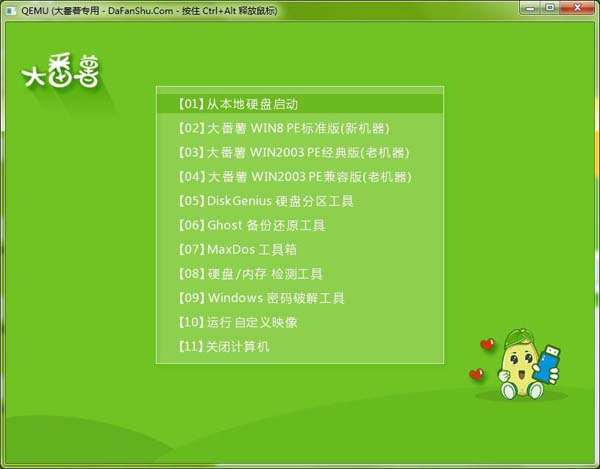
以上便是制作大番薯u盘启动盘的全部内容了,相信按照以上步骤操作的朋友都能制作出u盘启动盘,制作过程中有遇到任何问题可以加入我们大番薯官方群反馈和学习。
上一篇:没有了
最新软件信息

iSpeak频道管理员权限如何批量设置 iSpeak批量设置频道管理员权限方法介绍
2017.08-04
- iSpeak频道的聊天记录怎么看 查看Speak频道的聊天记录教程 08-04
- yy语音频道主播如何实名认证 yy语音频道主播实名认证详细步骤 08-04
- 爱思助手怎么卸载 爱思助手卸载教程 08-04
- 爱思助手dfu模式怎么进 爱思助手dfu模式使用教程 08-04











